Förra året lade Windows 10 ($ 110 på Amazon) den rymdbesparande möjligheten att skicka lokala filer till OneDrive med funktionen File On Demand. Med det kan du högerklicka på en fil som du har lagrat på datorn och flytta den till OneDrive. Filen laddas upp, men lämnar en platshållare i File Explorer, som du kan klicka för att ladda ner och öppna den.
Det är en användbar funktion, särskilt för Windows 10-användare med bärbara datorer som saknar lagring, men det kräver att du initierar uppladdningen. Med uppdatering av Windows 10 oktober 2018 kan du automatisera denna process.
Storage Sense och OneDrive
Storage Sense är inte en ny funktion, men den har ett nytt OneDrive-alternativ som kan hålla nya filer på din dator och äldre filer i molnet. Storage Sense: s ursprungliga uppdrag tog bort automatiskt oanvända temporära filer och filer som har blivit i papperskorgen i mer än 30 dagar. Användbar, för att vara säker, men med uppdatering av Windows 10 oktober 2018, utvidgar Storage Sense dess omfattning utöver tempfiler och papperskorgen. Det kan nu ställas in för att skanna hela datorns hårddisk och ladda upp filer som du inte har berört om en dag eller två månader.
Gå till Inställningar> System> Lagring och växla på Storage Sense .
Klicka sedan på Ändra hur vi frigör utrymme automatiskt, bläddra ner till OneDrive- avsnittet och, för innehåll blir bara online om det inte öppnas för mer än, välj en tidsperiod: 1 dag, 14 dagar, 30 dagar eller 60 dagar.

Lokala vs moln
När filer laddas upp till OneDrive lämnas platshållare iFile Explorer så att du fortfarande enkelt kan komma åt dem. Du får se tre olika ikoner för OneDrive-filer i statuskolumnen:
- Blått moln: Endast fil på nätet
- Grön markering i vit cirkel: Lokalt lagrad fil som kan återgå till online när du saknar plats
- Vit kryssrutan i grön cirkel: Lokalt lagrad fil som stannar kvar, oavsett hur kort du får utrymme
Lär dig hur du ställer in OneDrive-filer på begäran.
Läs mer: Windows 10 oktober 2018 Uppdatering: De 7 bästa nya funktionerna



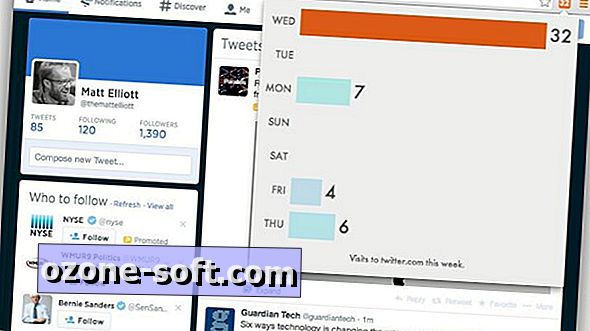

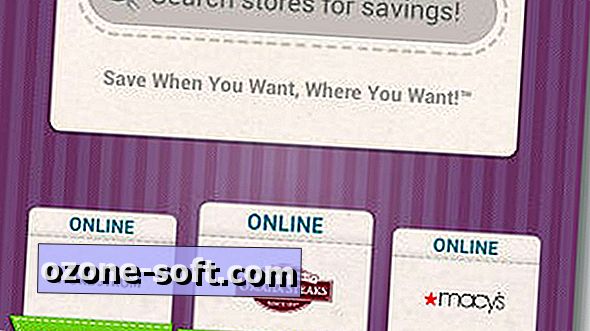







Lämna Din Kommentar